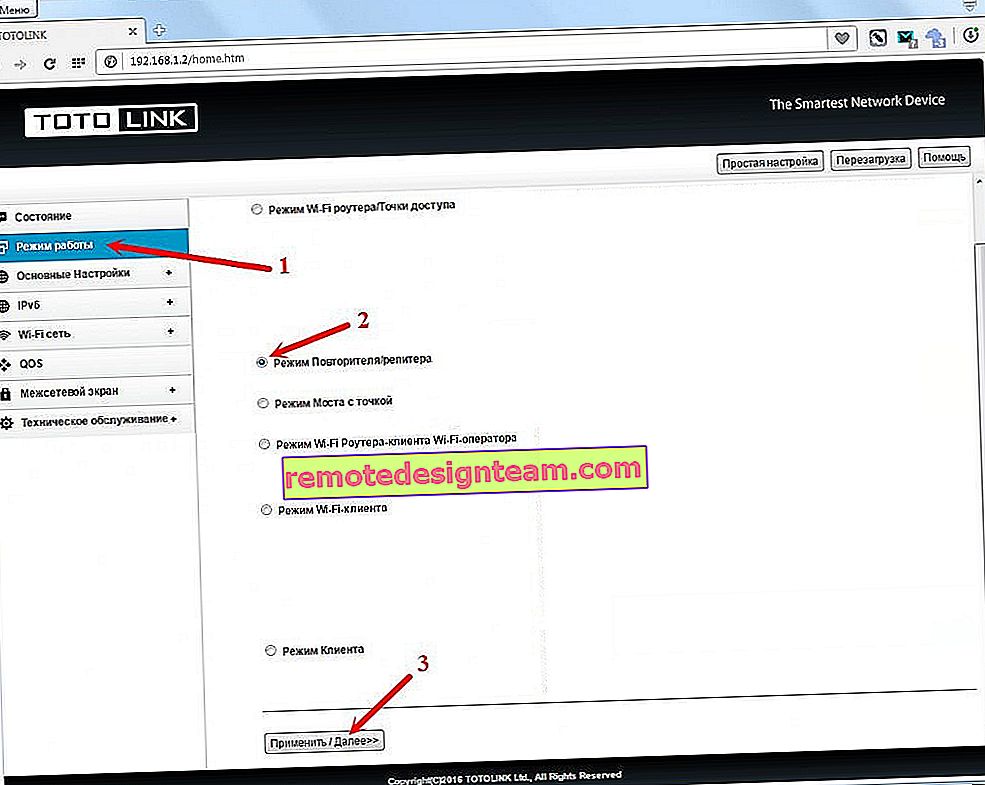إعداد TP-Link Archer C60. إعدادات الاتصال والإنترنت وشبكة Wi-Fi
تعليمات أخرى لتكوين أجهزة التوجيه ، واليوم سنقوم بتكوين TP-Link Archer C60 (AC1350). لقد قمت بالفعل بمراجعة هذا النموذج ، يمكنك رؤيته على هذا الرابط. ستجد هناك المواصفات ويمكنك ترك ملاحظاتك على TP-Link Archer C60.
عادةً ما تكون جميع التعليمات الخاصة بتكوين أجهزة التوجيه طويلة ومملة. هناك الكثير من النقاط والفروق الدقيقة التي يجب سردها. العديد من الخيارات للإعدادات ، وما إلى ذلك. بعد كل شيء ، كل شخص لديه أجهزة وموفري إعدادات مختلفة. سأحاول جعل هذه التعليمات بسيطة وقصيرة قدر الإمكان. في الواقع ، لكي يعمل جهاز التوجيه بشكل طبيعي ، ما عليك سوى تعيين معلمات الاتصال بمزود الإنترنت ، وتغيير اسم شبكة Wi-Fi وتعيين كلمة مرور Wi-Fi.

يعد إعداد جهاز توجيه TP-Link Archer C60 عمليا نفس إعداد أجهزة توجيه TP-Link الأخرى. الموديلات الجديدة حيث تم تثبيت لوحة التحكم المحدثة بالفعل. وبشكل عام ، فإن خوارزمية الإجراءات عند إعداد جهاز توجيه ستكون دائمًا هي نفسها تقريبًا ، بغض النظر عن الشركة المصنعة أو الطراز.
قم بتوصيل TP-Link Archer C60 وانتقل إلى لوحة التحكم
هناك طريقتان لإعداد جهاز التوجيه الخاص بك:
- سيتم توصيله بها عبر كابل الشبكة الذي يأتي مع المجموعة. في هذه الحالة ، يجب أن يكون لديك جهاز كمبيوتر محمول أو كمبيوتر ثابت ببطاقة شبكة. هذه أفضل طريقة. إن أمكن ، في وقت الإعداد ، أنصحك بتوصيل جهاز التوجيه عبر الكابل.
- شبكة Wi-Fi. في إعدادات المصنع ، يوزع جهاز التوجيه شبكة Wi-Fi على الفور. يمكننا الاتصال به ، والانتقال إلى لوحة التحكم وتعيين الإعدادات اللازمة. هذه الطريقة مناسبة لأولئك الذين ليس لديهم منفذ LAN على جهاز كمبيوتر محمول ، أو ليس لديهم جهاز كمبيوتر على الإطلاق. يمكنك تكوينه من هاتفك أو جهازك اللوحي. لقد كتبت المزيد عن هذا هنا //help-wifi.com/sovety-po-nastrojke/kak-nastroit-wi-fi-router-s-plansheta-ili-telefona/. لتكوين TP-Link Archer C60 ، يمكنك استخدام تطبيق الهاتف المحمول TP-LINK Tether.
عن طريق الكابل:
يكفي توصيل جهاز التوجيه بالكمبيوتر. أيضًا ، قم على الفور بتوصيل الإنترنت بالموجه بمنفذ WAN. هنا مخطط الاتصال.

واي فاي:
في هذه الحالة ، يكفي تشغيل طاقة جهاز التوجيه ، وتوصيل الإنترنت به ، وتوصيل جهازك بشبكة Wi-Fi ، والتي سيكون لها اسم المصنع.

للاتصال بهذه الشبكة ، أنت بحاجة إلى كلمة مرور. يشار إلى كلمة مرور المصنع (PIN) واسم شبكات Wi-Fi (بسرعة 5 جيجاهرتز و 2.4 جيجاهرتز) وعنوان MAC وعنوان IP الخاص بالموجه واسم مستخدم وكلمة مرور المصنع في الجزء السفلي من جهاز التوجيه على الملصق .
سأعرض عملية الإعداد باستخدام مثال جهاز توجيه بإعدادات المصنع. قبل كتابة هذه المقالة ، قمت بإعادة ضبطها على إعدادات المصنع الافتراضية. لذلك ، إذا كنت قد حاولت بالفعل تكوين جهاز التوجيه ، أو تم تكوينه من قبل ، فقد تختلف إعداداتك. إذا كنت قد حاولت بالفعل تكوين جهاز التوجيه ، فمن الأفضل إجراء إعادة ضبط المصنع. للقيام بذلك ، تحتاج إلى الضغط باستمرار على زر إعادة الضبط بشيء حاد لمدة 10 ثوانٍ.

ستتم إعادة تشغيل جهاز التوجيه وستتم استعادة الإعدادات.
للدخول إلى لوحة تحكم Archer C60 ، ما عليك سوى فتح المتصفح والانتقال إلى //tplinkwifi.net (أو 192.168.0.1) ، وتحديد اسم المستخدم وكلمة المرور للمصنع (المسؤول والمسؤول). إذا لم تقم بتغييرها بعد.

إذا واجهت أي مشكلة ولا يمكنك إدخال إعدادات جهاز التوجيه ، فراجع الحلول من هذه المقالة: //help-wifi.com/oshibki-i-polomki/chto-delat-esli-ne-zaxodit-v- nastrojki-routera-na-192-168-0-1-ili-192-168-1-1 /. وإرشادات منفصلة حول كيفية الدخول إلى لوحة التحكم الخاصة بأجهزة توجيه TP-Link.
سيتم فتح لوحة التحكم ، وسيطلب منا جهاز التوجيه على الفور تغيير اسم مستخدم وكلمة مرور المصنع لإدخال الإعدادات. أوصي بعمل هذا. ما عليك سوى إدخال اسم مستخدم جديد (تركت المشرف) ، ومرتين كلمة المرور الجديدة.

في المرة التالية التي تدخل فيها الإعدادات ، سوف تحتاج إلى تحديد كلمة المرور واسم المستخدم. إذا نسيتها ، فسيتعين عليك إعادة ضبط المصنع (كتبت عن هذا أعلاه).
سيتم فتح معالج الإعداد السريع على الفور. أشياء رائعة. باستخدامه ، يمكنك تكوين جهاز التوجيه خطوة بخطوة (حدد المنطقة ، ومعلمات اتصال الإنترنت ، وإعدادات شبكة Wi-Fi). يمكنك المحاولة.
لا أعرف عنك ، لكن في مايو كانت الإعدادات باللغة الإنجليزية فقط. لم أستطع تبديل اللغة. ربما تحتاج فقط إلى تحديث البرنامج الثابت. لكنني لم أختبر.

سأوضح لك كيفية تعيين المعلمات المطلوبة في أقسام مختلفة من الإعدادات. لن أستخدم معالج الإعداد السريع.
إعداد الإنترنت
نقطة مهمة. دعني أذكرك أن الكبل من مزود الإنترنت أو المودم يجب أن يكون متصلاً بمنفذ WAN الخاص بالموجه .
إذا قمت مسبقًا بتشغيل اتصال بالإنترنت (اتصال عالي السرعة) للاتصال بالإنترنت ، فلا داعي الآن للقيام بذلك. سيقوم جهاز التوجيه بإنشاء هذا الاتصال. انه مهم.
للاتصال بالإنترنت ، يستخدم موفر خدمة الإنترنت نوعًا من الاتصال. يمكن أن يكون هذا: Dynamic IP أو PPPoE أو L2TP أو PPTP أو Static IP. يجب أن تعرف بالتأكيد نوع الاتصال الذي يستخدمه مزود خدمة الإنترنت. لا توجد طريقة أخرى. أيضًا ، سيكون من الجيد معرفة ما إذا كان الموفر يستخدم ربط عنوان MAC (هذا نادر الحدوث ، ولكنه يحدث). يمكن الحصول على هذه المعلومات مباشرة من المزود ، أو في اتفاقية الاتصال.
إذا كان لديك نوع اتصال شائع Dynamic IP (بدون ربط بعنوان MAC) ، فيجب أن يعمل الإنترنت على الفور من خلال جهاز توجيه. نظرًا لأن الإعدادات الافتراضية لجهاز التوجيه هي Dynamic IP. يمكنك الانتقال فورًا إلى إعدادات شبكة Wi-Fi.
إذا كان الإنترنت لا يعمل من خلال جهاز التوجيه (بدون الوصول إلى الإنترنت ، أو كان محدودًا) ، فأنت بحاجة إلى تعيين معلمات الاتصال بالموفر. للقيام بذلك ، انتقل إلى علامة التبويب "خيارات متقدمة" - "الشبكة" - "الإنترنت".
هناك نختار نوع الاتصال لدينا ونقوم بتعيين المعلمات اللازمة. عادةً ما يكون هذا هو اسم المستخدم وكلمة المرور وعنوان الخادم. على سبيل المثال ، اخترت PPPOE.

بعد تحديد جميع المعلمات ، انقر فوق الزر "اتصال". إذا كان جهاز التوجيه متصلاً بالإنترنت ، فسنحفظ إعدادات جهاز التوجيه. إذا لم يتصل ، فتحقق من الإعدادات. تحقق من المعلمات مع المزود.
يتم تكوين L2TP و PPTP بنفس الطريقة. هناك فقط ، بالإضافة إلى اسم المستخدم وكلمة المرور ، ستحتاج أيضًا إلى تحديد عنوان الخادم (والذي يتم إصداره أيضًا بواسطة المزود).
هدفنا هو أن يقوم جهاز التوجيه بإنشاء اتصال مع المزود.
إعداد شبكة Wi-Fi وكلمة مرور على TP-Link Archer C60
من إعدادات شبكة Wi-Fi ، أنصحك بتغيير اسم الشبكة نفسها فقط ، وبالطبع كلمة المرور. نظرًا لأن لدينا جهاز توجيه مزدوج النطاق ، يجب ضبط الإعدادات لكلتا الشبكتين. أو ، إذا لزم الأمر ، يمكنك تعطيل أحد النطاقات. سأشرح الآن.
نظرًا لأننا لا نحتاج إلى تغيير أي معلمات خاصة ، فإننا نفتح الإعدادات الأساسية في علامة التبويب "أساسي" - "لاسلكي".
هناك سترى إعدادات شبكتين: 2.4 جيجا هرتز لاسلكي و 5 جيجا هرتز لاسلكي. قم بتغيير الاسم (SSID) وكلمة المرور لكل نطاق. يجب أن تتكون كلمة المرور من 8 أحرف على الأقل. حروف انجليزيه.

على سبيل المثال ، إذا كنت لا تحتاج إلى شبكة 5 جيجاهرتز في الوقت الحالي (حسنًا ، ليس لديك أجهزة تدعمها) ، فيمكنك إيقاف تشغيلها. ما عليك سوى إلغاء تحديد مربع الاختيار "تمكين الراديو اللاسلكي" المجاور له وحفظ الإعدادات.
بعد حفظ الإعدادات ، ستحتاج إلى إعادة توصيل شبكة Wi-Fi. من خلال تحديد كلمة المرور الجديدة التي قمنا بتعيينها للتو.
إذا نسيت كلمة مرور Wi-Fi الخاصة بك ، فيمكنك دائمًا رؤيتها في إعدادات جهاز التوجيه. أو استخدم النصائح الواردة في المقال: //help-wifi.com/reshenie-problem-i-oshibok/kak-uznat-svoj-parol-ot-wi-fi-ili-chto-delat-esli-zabyli-parol/.
إعداد IPTV
يتم ضبط إعدادات IPTV في قسم "متقدم" - "الشبكة" - "IPTV".
يكفي توصيل جهاز فك التشفير بأحد منافذ LAN لجهاز التوجيه Archer C60 ، وتعيين هذا المنفذ في إعدادات IPTV. في وضع الجسر.

أعتقد أنه لن تكون هناك مشاكل مع هذا.
هذا كل شيء ، لقد انتهينا من تكوين جهاز التوجيه TP-Link Archer C60. أتمنى أن تكون قد نجحت. إذا واجهت أي مشاكل ، فقم بإعادة ضبط المصنع وحاول تهيئته مرة أخرى. تحقق من الإعدادات مع مزود الخدمة الخاص بك.
اطرح أسئلة في التعليقات وشارك تجربتك. حظا سعيدا!